Время встречи в Zoom – Почему?
Увеличить за последние несколько недель стало одним из наиболее широко используемых приложений для видеоконференцсвязи. Благодаря огромному набору функций повышения производительности организации обратились к популярной платформе, чтобы восстановить нормальное состояние в условиях продолжающегося глобального кризиса. Для многих пользователей достаточно бесплатного Zoom, хотя его платные планы также не слишком дороги. В этой статье мы поговорим о времени окончания встречи в Zoom – почему? Давайте начнем!
Компания из США делает все возможное, чтобы внедрить более удобные функции, сохраняя при этом максимальную безопасность платформы. Однако, несмотря на все усилия Zoom, пользователи могут время от времени сталкиваться с проблемами. Сегодня мы собираемся обсудить одно из таких раздражающих неудобств, с которыми пользователи сталкиваются в Zoom. И расскажу, можно ли и как навсегда избавиться от этой проблемы.
Что означает тайм-аут?
Любая встреча, проводимая на платформе Zoom, называется встречей Zoom. В зависимости от типа вашей учетной записи, Zoom Meeting может длиться от 40 минут до 24 часов. Когда Zoom Meeting достигает порогового значения продолжительности, пользователи увидят страшное сообщение «Время ожидания собрания истекло». По истечении таймера все пользователи будут выведены с указанного собрания.
Рекомендации Zoom по тайм-ауту собрания
Как упоминалось в предыдущем разделе, продолжительность вашей встречи зависит от типа имеющейся у вас лицензии – бесплатной или платной.
Бесплатно – базовые пользователи
Если у вас есть бесплатная лицензия, вы можете проводить неограниченное количество Zoom Meetings. Но продолжительность указанных встреч не может превышать 40 минут – при участии трех и более участников. Встречи один на один, встречи без организаторов и только с двумя участниками. А встречи только для организаторов могут длиться до 24 часов.
Платные пользователи
Платные пользователи, с другой стороны, не испытывают таких ограничений. Встречи с тремя и более участниками – от 100 до 10000, в зависимости от типа платной лицензии – могут длиться до 24 часов. То же правило 24 часов применяется к собраниям без организатора и с любым количеством участников, а также к собраниям только с организатором и без участников.
Однако, если собрание начинается с одним организатором и n участниками, но остается только один участник. Встреча закончится через 40 минут.
Почему срок вашей встречи истекает?
Пройдя через приведенный выше раздел, становится совершенно очевидно, что вам нужна платная лицензия, чтобы ваши встречи выходили за рамки 40-минутного ограничения. Итак, если вы пытаетесь организовать встречу для своей организации, убедитесь, что вы вошли в систему с учетными данными, связанными с вашей платной учетной записью Zoom. Кроме того, вы также можете попросить администратора предоставить вам необходимые разрешения.
Если вы платный пользователь, но присоединились к собранию, организованному обычным пользователем. Встреча, как обычно, прекращалась через 40 минут. Обычный пользователь может обойти 40-минутный тайм-аут, если он присоединится из платной Zoom Room.
Наконец, если вы обычный пользователь и используете платную учетную запись, вам все равно придется придерживаться 40-минутного отсечения.
Как решить проблему с 40-минутным тайм-аутом собрания
- Убедитесь, что у вас платный план
- Обязательно войдите с помощью
- Выйдите из системы и войдите в свою учетную запись Pro
- Убедитесь, что встречу не проводит кто-то с бесплатным или базовым тарифным планом.
- По-прежнему сталкиваетесь с проблемой? Обратитесь к своему администратору.
Как взломать 40-минутный лимит для бесплатных пользователей
План Zoom Free – это здорово, но вы ограничены 40 минутами продолжительности. К счастью, есть небольшая хитрость, позволяющая продолжить встречу даже после отведенного времени в 40 минут.
Перейдите в приложение Zoom для настольных ПК и нажмите «Запланировать встречу». При планировании убедитесь, что в вашем календаре установлено значение «Другие календари». После планирования скопируйте ссылку для приглашения и раздайте ее участникам.
Теперь, когда вы – организатор – приближаетесь к 40-минутному перерыву, вы должны нажать на опцию «Покинуть встречу». Теперь, после того, как ведущий ушел, если другие участники нажмут на исходную ссылку приглашения, как показано в части 1, запустится еще один 40-минутный таймер. Однако не нажимайте «Завершить для всех» и не прерывайте собрание для всех участников.
Заключение
Хорошо, это все, ребята! Я надеюсь, что вам понравится эта статья о времени встречи в статье Zoom и вы найдете ее полезной. Поделитесь с нами своим мнением. Также, если у вас есть дополнительные вопросы, связанные с этой статьей. Тогда дайте нам знать в разделе комментариев ниже. Мы скоро к тебе вернемся.
Хорошего дня!


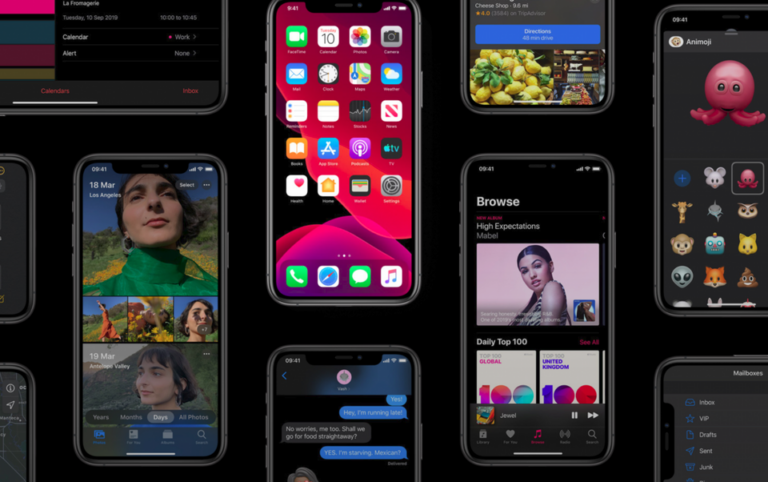



![Как понизить версию ваших устройств iOS [iOS 13 to iOS 12]](https://zows.ru/wp-content/uploads/2021/04/downgrade-your-ios-devices-768x428.png)